Jei bandote sukurti arba įrašyti failą šakniniame disko C:\ aplanke ir gaunate klaidą „Prieiga prie paskirties aplanko uždrausta: norint atlikti šį veiksmą reikia leidimo“, skaitykite toliau žemiau.
Dėl konstrukcijos ir saugumo sumetimų „Windows 10“, „8“ ir „Windows 7“ neleidžia vartotojams (net administratoriams) išsaugoti failų C:\ disko šakniniame aplanke. Taigi, kai vartotojas bando sukurti failą šakniniame disko C:\ aplanke (naudodamas užrašų knygelę ar kitą programą), „Windows“ rodo klaidą „Neturite leidimo išsaugoti šioje vietoje“.
„Windows 7“ operacinėje sistemoje vienintelis veiksmas, kurį turite atlikti norėdami išsaugoti failus šioje vietoje (C:\), yra išjungti UAC (vartotojo abonemento valdymo) nustatymus. iš valdymo skydelio, tačiau „Windows 8“ OS (arba „Windows 8.1“) ši procedūra nebeveikia ir jūs turite išjungti UAC per „Windows“ Registras. Atminkite, kad UAC išjungimas sistemoje nėra saugi praktika, nes tai gali leisti kenkėjiškoms programoms pažeisti jūsų sistemą. Mano nuomone ir remiantis mano patirtimi, "UAC" yra šiek tiek erzinanti saugumo priemonė, nes jūs visada turi atsakyti į pasikartojantį iššokantįjį langą beveik bet kokiam veiksmui, kurį norite atlikti kompiuteris.
Šiame vadove parodysiu, kaip išjungti UAC sistemoje „Windows 10“, 8.1 (arba „Windows 8“) ir pašalinti „Prieiga uždrausta“ klaidą, kai bandote sukurti (išsaugoti) failą C: disko šakniniame aplanke. (Šis sprendimas taip pat tinka Windows 7 ir Vista OS.)
Kaip pataisyti: negalima keisti, kopijuoti ar išsaugoti failų C disko šakniniame aplanke: Windows 10, 8, 7 OS.
Kad galėtumėte modifikuoti, išsaugoti arba sukurti failą C disko šakniniame aplanke: Windows 10, 8 arba 7 OS sistemoje turite išjungti UAC (vartotojo abonemento valdymą) per Windows registrą. Norėdami tai padaryti, vadovaukitės toliau pateiktomis instrukcijomis: *
* Pastaba: Jei norite pakeisti vartotojo abonemento valdymo (UAC) jautrumo lygį, perskaitykite tai pamoka.
1. Paspauskite "Windows”  + “R“ klavišus, kad įkeltumėte Bėk dialogo langas.
+ “R“ klavišus, kad įkeltumėte Bėk dialogo langas.
2. Įveskite "regedit“ ir paspauskite Įeikite.

SVARBU: Prieš toliau keisdami registrą, pirmiausia pasidarykite atsarginę registro kopiją. Padaryti tai:
a. Iš pagrindinio meniu eikite į Failas & pasirinkite Eksportuoti.
b. Nurodykite paskirties vietą (pvz., savo Darbalaukis), nurodykite failo pavadinimą (pvz., „RegistryBackup“) ir paspauskite Sutaupyti.
3. „Windows“ registre eikite (iš kairiosios srities) į šį klavišą:
- HKEY_LOCAL_MACHINE\SOFTWARE\Microsoft\Windows\CurrentVersion\Policies\System\
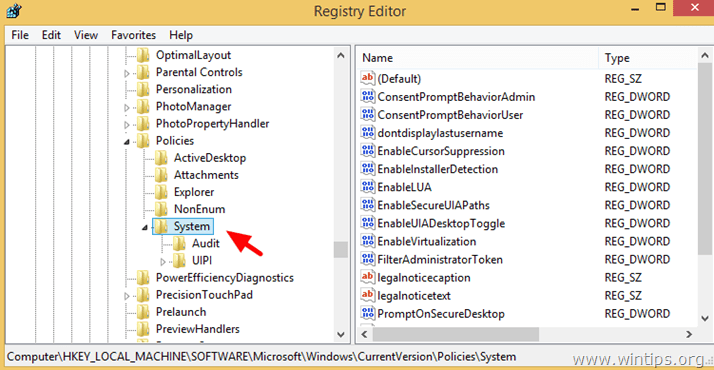
4. Dešinėje srityje dukart spustelėkite ties ĮgalintiLUA DWORD reikšmė.
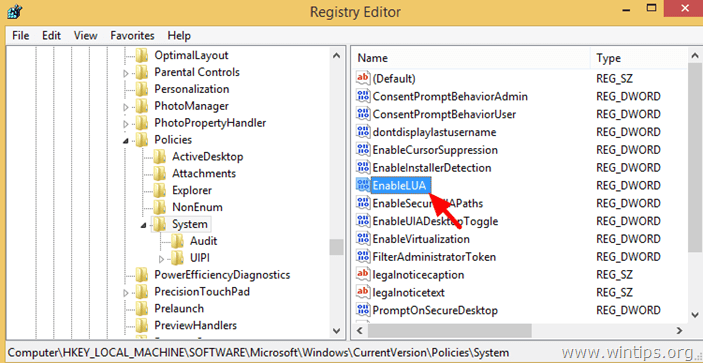
5. Pakeiskite vertės duomenis iš 1 (vieno) į 0 (nulis) ir spustelėkite Gerai kai baigsi.*
* Pastaba: Nustatykite vertę į 1 (vieną) bet kuriuo metu, kai norite iš naujo įgalinti UAC sistemoje „Windows“.
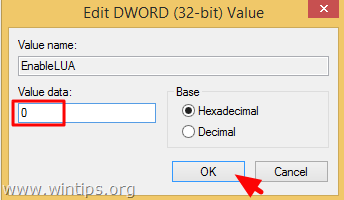
6. Uždarykite registro rengyklę ir perkrauti tavo kompiuteris.
Jūs baigėte!